Приветствую друзья! Сегодня я вам расскажу как восстановить удаленные файлы с флешки с помощью программки и не только. Наверняка у вас в жизни бывал такой момент, когда вы удалили данные с флешки по ошибке. На операционной системе удаление файлов еще не так страшно, так как там есть корзина, откуда и можно попытаться вернуть удаленный файл.
Для флешек же такой полезной функции не было придумано. Но далеко не все знают о том, что с накопителя данные удаляются лишь из файловой таблицы, но физически файл не перестает существовать, а значит, его еще можно восстановить, но для этого понадобятся специальные программки.
Как восстановить удаленные файлы с флешки?
Прежде чем восстановить удаленные файлы с флешки, нам необходимо кое-что знать:
- Если вы удалите файл с флешки или вовсе форматировали ее, то воздержитесь какое-то время от записи файлов на флешку. Ведь данные с файловой таблицы пропали, но если записать какую-то информацию, то возможно заденется нужный сектор, с которого еще можно восстановить утраченную информацию. А так старый файл попросту может замениться новым и тогда уже восстановить данные будет, скорее всего нереально.
- Создавать папки в таком случае тоже нельзя. Причина аналогична той, что изложена выше;
- манипуляции с удалениями файлов лучше также пока отложить.
Чем меньше вы будете трогать флешку и производить с ней операций, тем больше шансов на восстановление файлов у вас есть. Файл можно вернуть и даже после перезаписи, но качество информации может значительно ухудшится.
Как восстановить данные с флешки? Восстановление удаленных файлов после форматирования флешки
Если вы чётко помните ,что не удаляли ничего с флешки, но файлы пропали, то возможно вы подхватили вирус, который сделал ваши файлы невидимыми. Вам нужно тщательно провести проверку флешки на вирусы, а также сделать так, чтобы скрытые файлы и папки начали отображаться.
Восстановление удаленных с флешки файлов возможно при помощи специальных программ, установленных на ПК. Ярким примером такой программы может служить DMDE. Большим плюсом является то, что ее не нужно устанавливать, достаточно будет скачать программу и нажать на ее запуск .
В левой части вы заметите список устройств, где и нужно найти свою флешку. На скриншоте вы заметите Physical Drive 2 — это флешка Corsair Voyager 16 GB(ваше имя флэшки будет другим), то есть ошибиться с выбором будет невозможно.
- В правой части делаем выбор «Физические устройства»
- и нажимаем «ОК».

После этого начнется поиск удаленных файлов на флешке. Чтобы проглядеть список, надо выбрать пространство флешки и нажать «Открыть том».

Восстановление Данных с Флешки После Форматирования, Удаления ✅ Как Восстановить Файлы в R Saver
Откроется поле, там выбираем [Все найденные + реконструкция]

Остается подтверждение реконструкции файловой системы.

В правой части должны появиться файлики, которые были удалены. Бывает и такое, что правая часть остается пустой. В таком случае идем в папку $Root, которая находится в левой части окна. Если же файлы были найдены, то нажатием правой кнопки мыши по ним выбираем «Восстановить объект».
Настоятельно просим вас о том, чтобы вы не сохраняли восстановленные файлы на флешку еще до того, как процесс восстановления завершится. Лучше для этих целей используйте жесткий диск компьютера.
Бесплатная версия программы не умеет восстанавливать удаленные папки. Так, что приобретайте платную версию программки или же восстанавливайте файлы по одному.
Если файлы не нашлись, то не стоит впадать в отчаяние. Возможно, быстрый поиск не сумел просто отыскать их, переходим к подробному поиску. Для этого есть специальная пиктограмма

Выделяем флешку и нажимаем поиск NTFS

Появится следующее окошко, где нужно оставить настройки(0%-100%), а затем нажать на « Поиск «.

Пока осуществляется поиск, можете заняться своими делами, так как времени уйдет немало. Когда поиск закончится, опираться следует на колонку Соответствия — она то и нужна, чтобы увидеть качество восстановленных файлов на найденном томе. Далее открываем том (это будет NTFS 0).

Чтобы подстраховаться, сохраняем лог поиска.

Далее повторяем пройденный шаг [Все найденные +реконструкция].


Рассмотрим пример найденных файлов

Расшифровка обозначений представлена ниже:

Аналогичной программой для восстановления файлов служит программка с названием Recuva. Использование программки одинаково в обоих случаях.
На заметку! Предлагая как обычно вам прочитать про Multitran переводчик онлайн или я еще писал что делать если при открытии браузера открывается вкладка с рекламой. А еще есть очень полезная статья про то как поменять пароль в майле.
На этом у меня все! Думаю вы теперь знаете как восстановить удаленные файлы с флешки. Если у вас остались вопросы — приглашаю задавать их в комментариях. А еще не забудьте в знак благодарности нажать на социальные кнопочки и подписаться под статьей на новые уроки. Всем желаю здоровья!
С Ув. Евгений Крыжановский
Источник: public-pc.com
Восстановить данные с флешки. Программы для восстановления файлов
В XXI веке большинство пользователей считают, что лучшим источником для хранения важных данных является флешка. Это вызвано в первую очередь ее удобством, скоростью записи и чтения информации с носителя. Также большое влияние оказала 100-процентная совместимость со всеми существующими на рынке устройствами. Однако, судя по многочисленным отзывам пользователей, с портативным носителем часто возникают проблемы, на которые большинство пользователей просто не обращает внимания до того момента, пока не были утрачены важные файлы. Данная статья поможет всем владельцам портативных носителей информации вернуть утерянные файлы, а также произвести восстановление флешки без потери данных при сбоях в работе.

Предупредить – значит обезопасить
Важное правило, которое необходимо знать любому пользователю – при обнаружении пропажи файлов запрещено производить запись на портативный носитель. Такое действие поможет со стопроцентной уверенностью восстановить данные с флешки. Объясняется это просто.
В процессе удаления файлов или форматирования носителя фактически ничего не уничтожается, а лишь создается команда в микросхеме, которая убирает первые буквы в заголовках всех файлов, находящихся на носителе. Согласно стандартам разметки дисков, такие файлы считаются удаленными. Многие пользователи, которые застали операционные системы прошлого века, могли наблюдать картину, когда в «корзине» при открытии было много файлов с отсутствующим первым символом в названии. А вот запись поверх удаленных файлов уничтожит содержимое ячейки носителя и пропишет новые данные.
Доступ к данным, зараженным вирусом
Актуальная проблема многих пользователей, когда файлы присутствуют на флешке, но доступа к ним нет из-за активности вирусов, либо блокировки антивируса. Первый способ простой, но не всегда действенный. Нужно открыть флешку в «проводнике» и нажать кнопку «папки», которая находится в верхнем меню проводника.
Такой способ позволит отобразить содержимое, которое можно скопировать на компьютер. Главной задачей перечисленных действий является сохранение важной информации на компьютер, соответственно, не рекомендуется даже пытаться открывать файлы на флешке. Также профессионалы рекомендуют иметь под рукой альтернативные проводники от сторонних разработчиков «Far» или «Total Commander», которым нипочем реакция Windows на вирусы. Помимо этого, пользователям интересно будет знать, что приложение «Total Commander» имеет встроенные инструменты, позволяющие не только восстановить данные с флешки, а и производить очистку и тестирование всей системы.
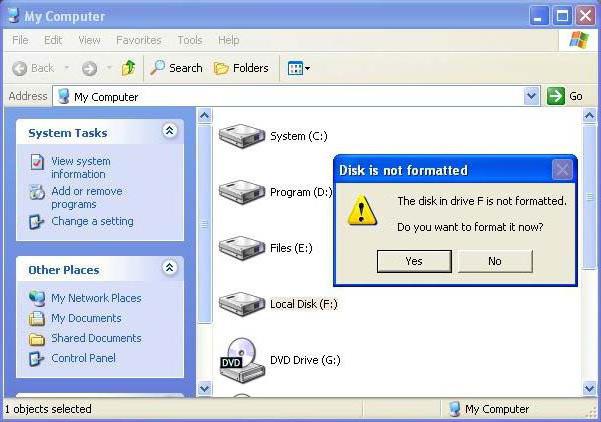
И если говорить о программах
Проблема, с которой может столкнуться пользователь – это большой выбор программного обеспечения, которое должно восстановить данные с флешки. Для правильного и эффективного восстановления нужен план действий, который включает в себя составление списка инструментов по эффективности и удобству работы. Для чего это делается? Всё очень просто.
Есть на рынке бесплатные и платные программные продукты, которые имеют разные алгоритмы восстановления данных. Бесплатные продукты не имеют каких-либо ограничений в своем функционале и доступны к свободному скачиванию с официального сайта разработчика. Платные приложения очень часто ограничивают возможности поиска, например, находят утерянные файлы, а за восстановление требуют регистрационный код. Естественно, в ход идут сначала бесплатные продукты, а потом, если постигла неудача, платные. Благо, на постсоветском пространстве люди охотно делятся ключами к платным продуктам.
Потерянные дисковые разделы
А вот что делать, если утрачен раздел, а новый флешка просит отформатировать, как восстановить данные? Такое очень часто бывает после использования накопителя в автомобильной магнитоле. Зачастую флешка изымается из разъема в момент воспроизведения, когда на контакты подано напряжение. Небольшой электрошок для микросхемы уничтожает разметку, а иногда и флешку.
Дело в том, что электроника устройства предусматривает подачу питания на носитель при подключении. А отключение должно сопровождаться отсутствием записи и чтения на разделы устройства. Ведь не зря на компьютере используется «безопасное извлечение». Именно это действие гарантирует сохранность разделов при отключении флешки. Соответственно, извлекать носитель необходимо из выключенного устройства.
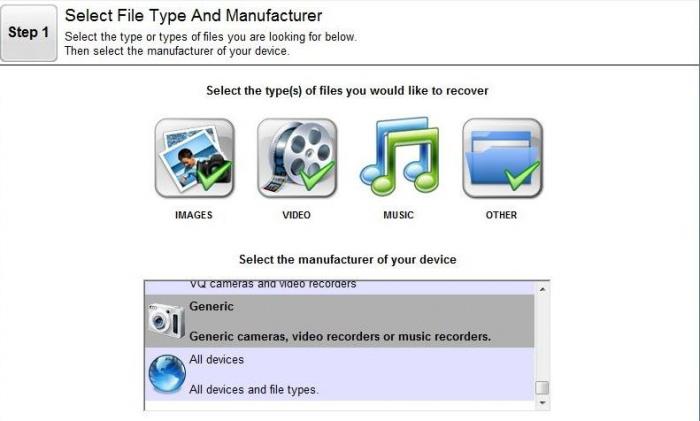
Лучший среди лучших
В наборе британской компании Piriform, которая известна каждому пользователю благодаря утилите CCleaner, есть бесплатная программа Recuva. Ею можно восстановить данные с флешки. Приложение удобно тем, что в нем присутствует два алгоритма поиска утраченных файлов. Поверхностное сканирование определяет разметку, считывает заголовки с микросхемы и пытается воссоздать удаленные данные.
Глубокое сканирование «поднимает» каждую ячейку и предоставляет пользователю все, что найдет. Пусть в последнем случае пользователь и обнаружит много лишнего мусора, зато шансов на положительный результат значительно больше. Есть в программе и ручной режим работы с поиском удаленного файла по маске. Однако, судя по многочисленным отзывам, он неэффективен, а потому тратить на него свободное время не стоит.
Программа не для новичков
Программа PC Inspector создана для работы с утерянной разметкой, когда новые разделы флешка просит отформатировать. Как восстановить данные, не уничтожив их форматированием окончательно, и предстоит разобраться с непростой утилитой от компании CONVAR.
Пытаясь угодить пользователю во всем, разработчики создали странный интерфейс, отдаленно напоминающий социальный опрос, проведение которого, по их мнению, должно было сузить круг поиска. Если не обращать на это особого внимания и постоянно твердить приложению о своем неведении, то в результате PC Inspector найдет все, что нужно.
Нужно быть готовым к тому, что программа находит файлы, которые были давно удалены, после нескольких форматирований. Помимо базовой версии программы, существует мультимедиа версия – PC Inspector Smart Recovery. Данная программа для флешки рекомендуется всеми источниками информации и авторитетными печатными изданиями всем владельцам цифровых фотоаппаратов и плееров. Это лучшее приложение для восстановления фотографий, аудио- и видеозаписей.

Бесплатный профессионал
Приложение R.saver предназначено для системных администраторов и часто включается в сборники программ по восстановлению системы благодаря своей бесплатности и высокой эффективности. Это программа, восстанавливающая данные с флешки, жесткого диска, оптического диска, прочих магнитных носителей информации.
Главной особенностью приложения является её совместимость с любыми операционными системами, соответственно, она способна работать с любыми форматами. Пусть R.saver и предназначен для профессионалов, но его интерфейс и панель управления не создадут трудностей ни одному пользователю. Всё удобно и понятно. Нужен поиск по маске – пожалуйста. Есть потребность в глубоком анализе содержимого носителя – укажите, куда сохранить.
Быстрое решение проблемы
Что делать, если удалил данные с флешки, как восстановить? Актуальная проблема многих пользователей, которые впадают в панику после удаления с носителя нужных файлов. Простое решение – это открыть «корзину» на рабочем столе и восстановить данные. А вот в случаях удаления файлов мимо корзины поможет программа Pandora Recovery.
Ожидать от неё возможностей восстановления разделов не стоит. Она этого не умеет. Её задачей является восстановление случайно удаленных файлов. И справляется она с поставленной задачей очень быстро и эффективно. Помимо флешки, приложение понимает формат разделов Windows, что делает его универсальным для рядового пользователя.
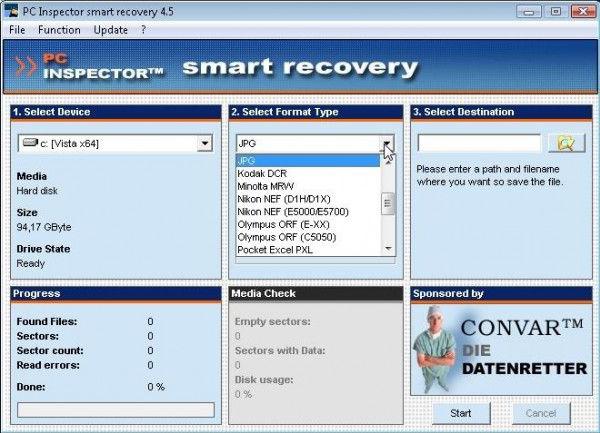
Решение проблем фотографов
Судя по многочисленным отзывам, довольно часто после изъятия из цифрового фотоаппарата на компьютере не открывается флешка. Как восстановить данные без потерь, является актуальным вопросом среди фотографов. На помощь придут две бесплатные утилиты, целью которых является поиск фотографий.
- MjM Free Photo Recovery. Пусть приложение много лет не обновляется разработчиком, а его интерфейс вызывает недоумение пользователя, программа не имеет аналогов по качеству восстановления фотографий. В программе есть одна особенность – она не восстанавливает папки. Соответственно, все восстановленные фотографии пользователю придется отсортировать заново.
- AnyFound Photo Recovery. Ещё один проект для восстановления фотографий. Пусть не смущает пользователя интерфейс прошлого века, программа отлично справляется с поставленной задачей. Помимо флешек, приложение понимает разделы Windows и поможет найти старые фотоснимки на персональном компьютере.
Лучший платный аналог
Бывают ситуации, когда пользователь намеренно отформатировал флешку. Как восстановить данные в таких случаях, особенно если в форматирование было произведено полное? Восстановить данные поможет платное приложение R-Studio.
Помимо флеш-накопителей, программа понимает форматы Mac OS, Linux и других операционных систем, что делает её универсальной в плане восстановления всевозможных данных. Интерфейс ее ориентирован на обычного пользователя, что позволит справиться с восстановлением даже новичку. Это единственное приложение, которое относительно быстро производит глубокое сканирование на носителе и предоставляет результат.

Фирменные утилиты производителей устройств
Помимо сторонних приложений, существуют утилиты, которые предоставляют производители для восстановления данных к своим устройствам. Программа для флешки поставляется в комплекте на диске либо сразу записывается на продаваемый носитель. Если провести обзор таких приложений, то пользователь обнаружит много негативных отзывов по работе фирменных утилит.
В первую очередь это касается поддержки программой определенных чипов устройств. А простым языком – если номер чипа совпадает с номером, находящимся в базе утилиты, программа с вероятностью 50% попытается найти файлы, иначе выдаст сообщение, что устройство не поддерживается. Такое отношение производителя к покупателям встречено негативно, поэтому под рекомендации фирменные утилиты не попадают в обзоре.
Условная бесплатность
Можно ли восстановить данные с флешки, которые были подвергнуты вирусной атаке, удалены антивирусом и отформатированы пользователем? Такое интересное стечение обстоятельств вполне реально в жизни любого пользователя. Перепробовав бесплатные варианты и не найдя нужных файлов, опускать руки не стоит. Рекомендуется воспользоваться приложением GetDataBack.
Пусть оно платное и для восстановления данных требует аж 70 условных единиц. Главной особенностью этой программы является удивительный механизм сканирования флешки, поиск записанных когда-то данных с возможностью собрать их по крупицам воедино. Полезность этой программы для пользователя в том, что сканирование и показ найденного она осуществляет совершенно бесплатно – такой себе рекламный ход. Хочешь восстановить данные – плати. Именно благодаря этому приложению пользователь будет понимать, стоит ли продолжать заниматься восстановлением данных или придется смириться с безвозвратной утерей.
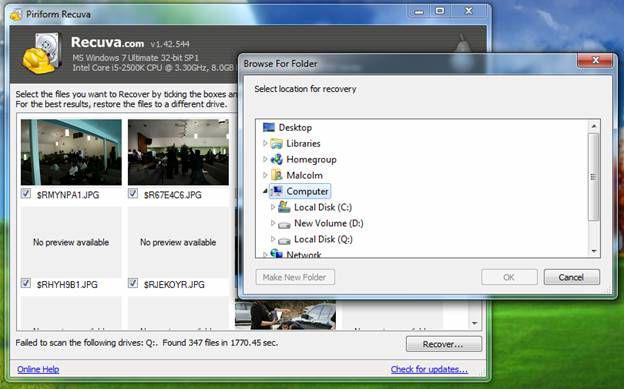
В заключение
Любой пользователь должен понимать, что не всегда есть возможность восстановить данные с флешки. Нередки случаи, когда микросхема под мощным электронным импульсом произвольно затирает ячейки так, что восстановить их не поможет ни одна программа. Да и саму схему управления уничтожить очень легко, иначе портативные носители информации были бы вечными.
Поэтому главной задачей любого пользователя является безопасное использование портативных носителей и соблюдение техники безопасности. И в первую очередь извлекать флешку из работающего устройства следует только в тех случаях, когда отключение техники невозможно. Ведь выключить фотоаппарат, мобильный телефон, плеер или магнитолу не составит особого труда?
Источник: www.syl.ru
Как восстановить свои данные с флешки или карты памяти
Флешки и карты памяти очень прочно засели в нашу с вами повседневную жизнь. Большинство людей используют их в рабочих целях, кто-то по школе или университету (учёбе). То есть, хранители информации являются незаменимым помощником в любых целях и задачах, которые подразумевают запись, хранение и передачу информации в любом её виде (будь то фотографии, видео, музыка, документы или же программное обеспечение). Но, как и любой технический аппарат, флешки и карты памяти часто подвергаются угрозам, вследствие которых эта самая информация может быть потеряна. Так как же обезопасить себя от этого?

Многие пользователи сразу прощаются с утерянными данными
Чаще всего потеря данных происходит из-за вирусной атаки. Да и вообще большинство технических проблем можно списать на них. Поэтому в обязательном порядке нужно защитить себя от этого, используя специальное антивирусное программное обеспечение.
Лучше всего установить лицензионный антивирус, который пусть и стоит определённой суммы (всё-таки в России пользователи привыкли прибегать ко всяким хитростям, скачивая «пиратские» версии). Но в случае с антивирусами это не прокатит, так как издатель тщательно следит за этим. Зато этими программами вы сможете обеспечить защиту своих данных и информации, которая хранится на внешних устройствах и компьютере.
Почему могли исчезнуть файлы?
Но что же делать, если предупредить проблему не получилось, и беда уже пришла на вашу флешку или карту памяти? Сразу стоит сказать, что панику устраивать не надо (пока ещё рано. Возможно, у вас будет потом на это время). В мире современных технологий возможно практически всё, так что небольшой шанс увидеть свои данные, которые стёрлись по каким-то причинам, у вас ещё есть. Но для начала, давайте обратимся к проблемам, которые привели вас сюда.
- Как уже упоминалось, вирусная атака является самым распространённым источником проблем. Поэтому вам нужно сначала просканировать флешку или карту памяти на наличие вредоносных программ, затем удалить их, а уже потом пытаться восстановить информацию.
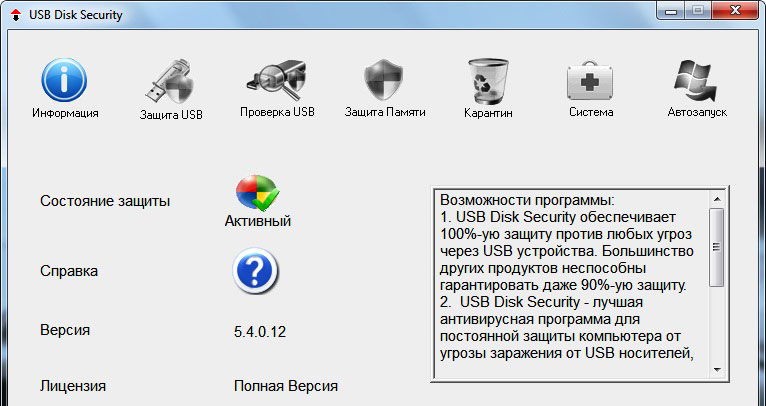
- Ошибка, когда компьютер просит отформатировать флешку. После того, как вы вставили носитель информации в соответствующий разъём (USB или Micro SD) и зашли в проводник флешки, вам высветилось сообщение о том, что перед использованием накопителя нужно его отформатировать. Естественно, форматировать его всё равно придётся, однако этого не очень хочется делать тем, у кого на этой флешке хранятся фотографии с какого-нибудь отдыха. Вы можете проверить её на наличие ошибок с помощью разных утилит, но в большинстве случае это не приносит результата. Поэтому после проверок форматируйте раздел, а потом переходите к восстановлению.
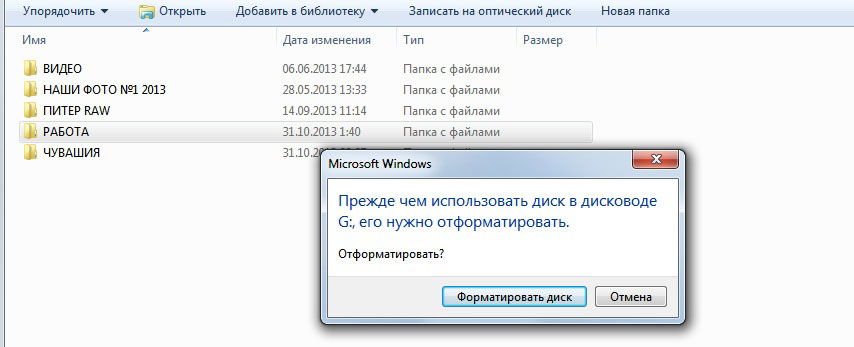
- Часто люди сами случайно удаляют данные, а потом хватаются за волосы или лицо с мыслями: «Нет! Что я наделал?». А как вы знаете (а если нет, то узнаете), если вы удаляете информацию с флешки напрямую, то они не перемещаются в корзину. То есть, вы не сможете её оттуда вытащить. Тогда вас заинтересует восстановление данных с флешки.
- Бывает такое, что вы дали другу флешку, а он удалил вашу музыку. Например, потому что она занимала много памяти, из-за чего он не мог на неё записать свои файлы. Он просто не спросил вас и сделал своё грязное дело. Друга, возможно, вы уже не восстановите, однако с удалёнными файлами ещё можно попытаться что-нибудь сделать.
На самом деле причин очень много, поэтому мы решили расписать наиболее популярные среди обычных пользователей. Такие неполадки чаще всего связаны с обычным человеческим фактором, вирусными атаками или неправильным обращением с носителем информации. Поэтому давайте перейдём к тому, как можно восстановить удалённые файлы (фото, видео, музыку, документы и так далее) и информацию.

Восстановление данных с флешки
Вернуть к жизни ваши фотографии, например, может помочь стороннее программное обеспечение, которое разработано как раз для таких случаев. Как и любые другие программы, они могут быть бесплатными и платными. Чаще всего можно ограничиться первыми. Однако, иногда может потребоваться использование полной версии.
Например, некоторые утилиты ограничены в объёме восстановления информации. Но также стоит отметить наличие случаев, когда та или иная программа просто не помогла, тогда стоит обратиться за помощью к другой. В общем, стоит попытаться восстановить данные всеми представленными приложениями по очереди. Потому что неизвестно, какая именно подойдёт вам.
Recuva
Пожалуй, Recuva является самым популярным помощником в этом непростом деле. Он помогает восстановить файлы (даже удалённые фотографии из примера с форматирование флешки) в самых непростых ситуациях, когда другие утилиты бывают бессильны. Что самое приятное в этом приложении: вы можете вернуть документы не только с флешек или карт памяти, но и с внешнего HDD накопителя (внешний жёсткий диск). Давайте скорее приступим к процессу «воскрешения» ваших дорогих данных:
- Скачайте и установите Recuva (прямая ссылка на страницу загрузки).
- После запуска программы вас попросят уточнить, файлы какого типа вы хотите восстановить. Если на флешке кроме музыки ничего не было, то целесообразным будет выбрать «Музыка». Ну и соответственно с фотографиями то же самое. Но если на карте памяти было записано много разных файлов (и документы, и музыка, и видео), то выбираем «Все файлы».
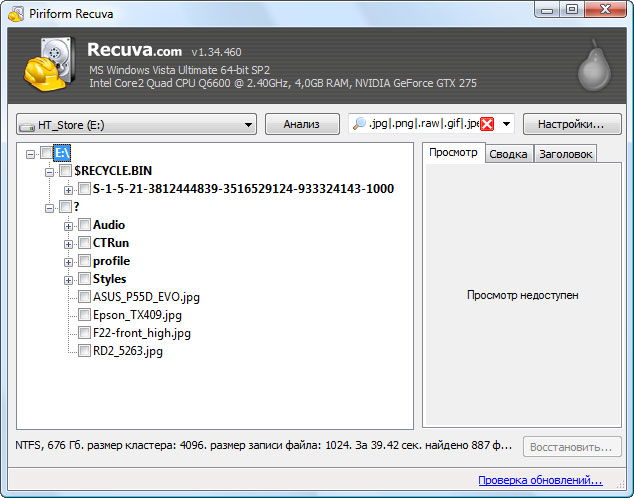
- Затем выбираем место, где хранилась ваша информация и жмём «далее».
- В последнем окне, где упоминается о том, что Recuva готова приступить к своей работе, поставьте галочку напротив слов «Включить углублённый анализ». Это несколько может увеличить время проверки, зато также увеличит и её качество.
- По окончании поиска удалённых файлов вам остаётся выбрать файлы и папки, которые вы хотите восстановить. Для этого нужно просто поставить галочки напротив каждой секции.
- Ну и последний этап. Жмём заветную кнопочку «Восстановить», затем выбираем место, куда запишутся ваши файлы, и кликаем ОК. Готово!
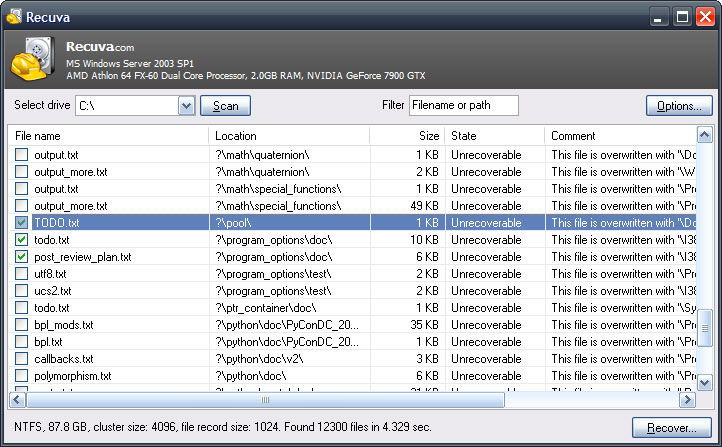
Recovery Software
Вторым по списку, но не по популярности и функциональности, выступает семейство программ для восстановления данных Recovery Software. В его арсенале находится следующий перечень программного обеспечения:
- RS Partition Recovery. Она поможет вам в том случае, если восстановить данные нужно будет с диска, флешки или карты памяти.
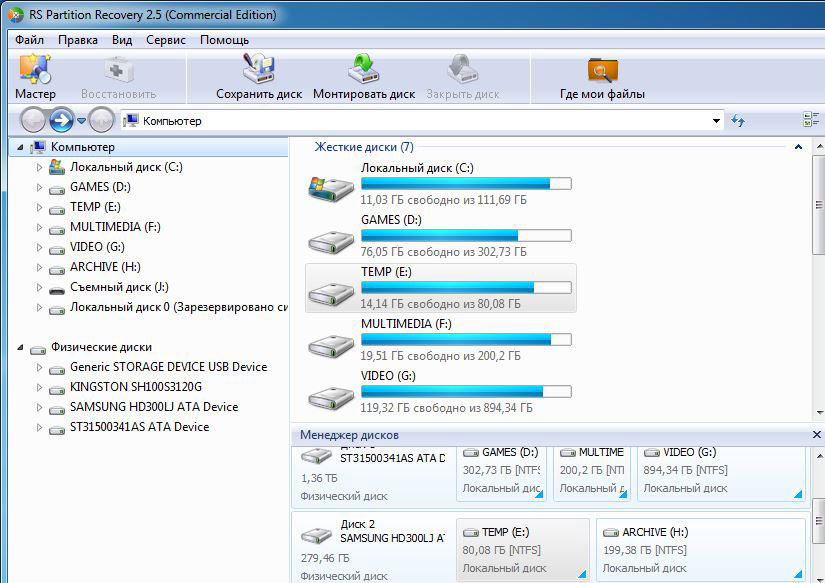
- RS NTFS Recovery. Послужит прекрасным помощником для того, чтобы вернуть утерянные данные разделов с файловой структурой NFTS.
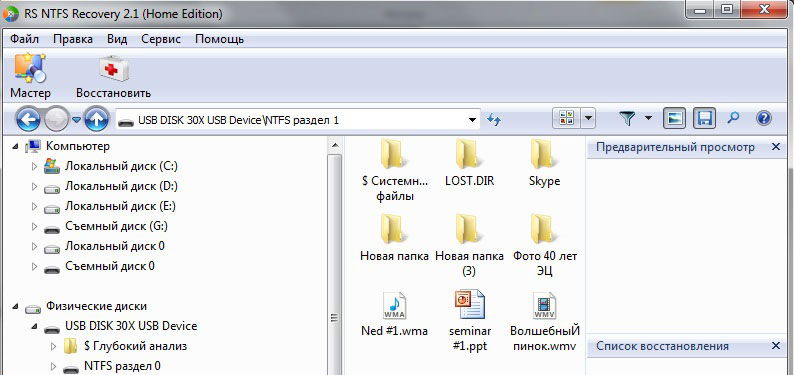
- RS FAT Recovery. Аналогично предыдущему, поможет с разделами файловой структуры FAT.
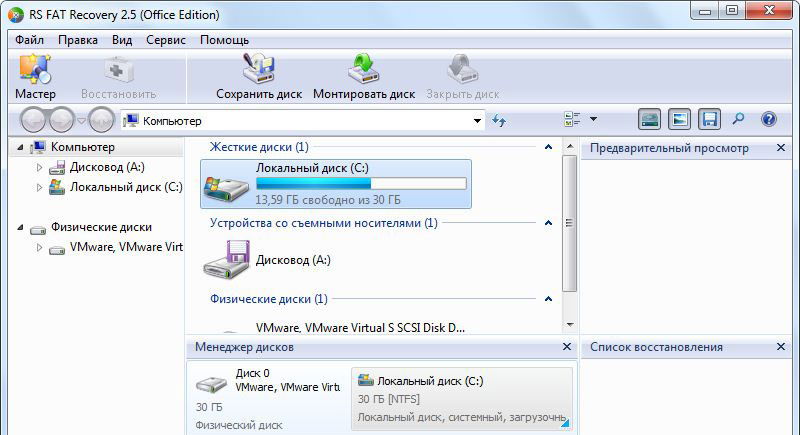
- RS Office Recovery. Как вы могли понять из названия, эта программа поможет вам с восстановлением офисных документов с любого носителя информации. Есть также отдельно Word и Exel Recovery. Стоит отметить, что утилита работает не только с файлами компании Microsoft, но и с документами OpenOffice.
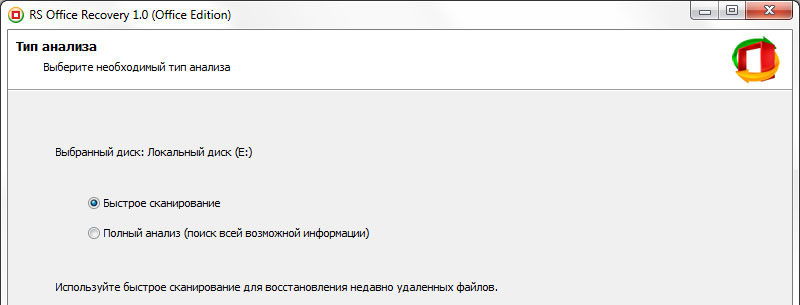
- RS File Repair поможет вам после технического сбоя работы флешки или карты памяти, а также после вирусной атаки.
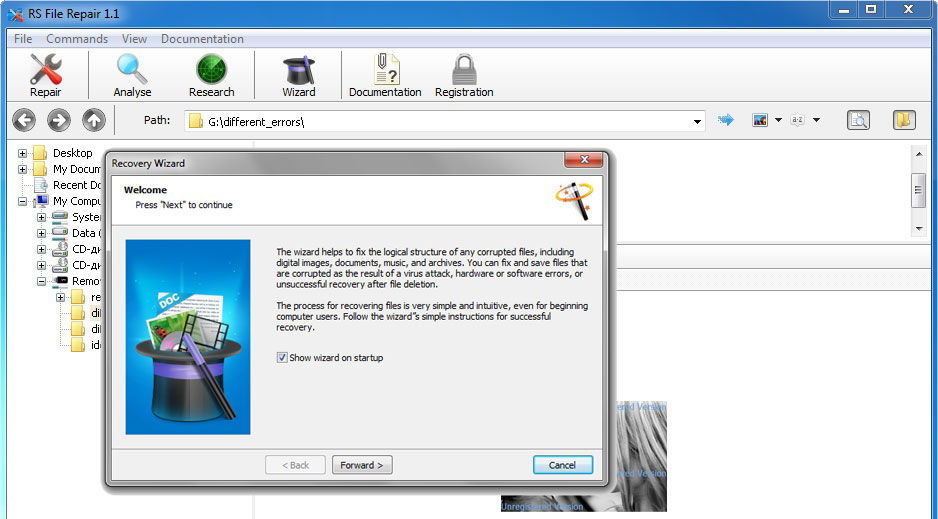
- RS Data Recovery (разделяется на File и Photo Recovery). Как можно догадаться из названия, вы сможете восстановить любые файлы с носителя или же только фотографии и изображения.
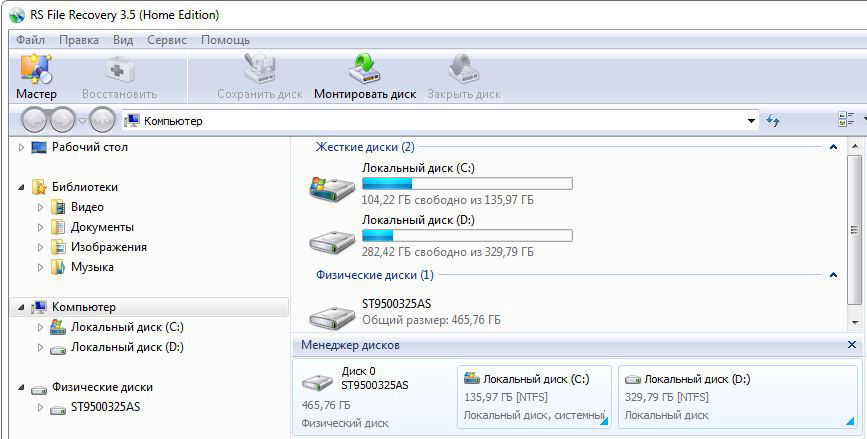
Возможно, немного непонятно, почему столько разных программ сделали, если можно воспользоваться, например, только Partition Recovery. Но важно понимать, что в отдельных случаях может помочь только одна программа, когда другая не справляется. Поэтому стоит попробовать каждую. Плюс ко всему, цены на каждое из приложений разные. Зачем переплачивать за самую продвинутую программу, если вам нужно восстановить только фото?
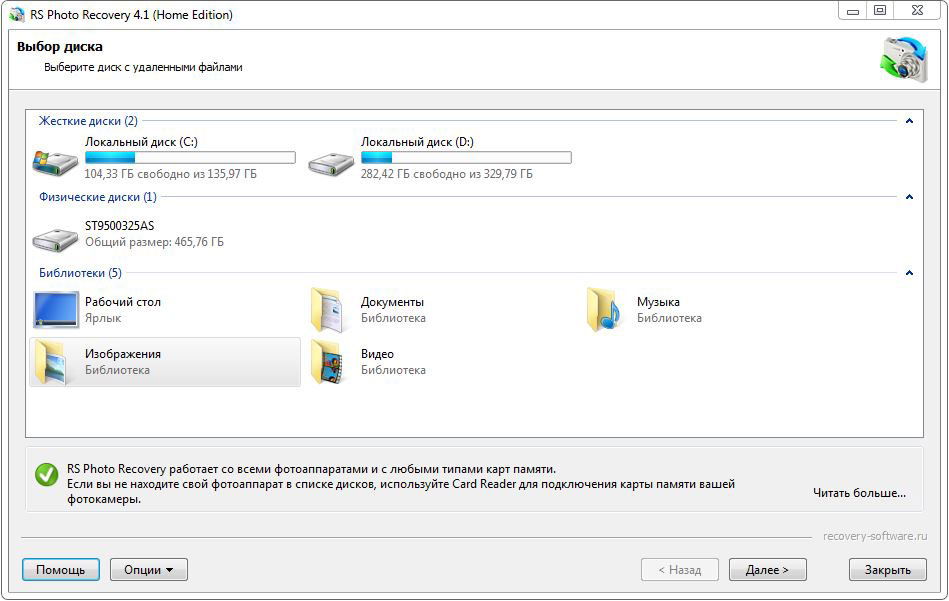
Принцип работы этих утилит не особо отличается от Recuva, которая была рассмотрена выше. Однако, здесь действует деморежим: программа находит удалённые файлы, которые вы можете просматривать. Но для их восстановления потребуется регистрация с оплатой активации.
Заключение
Как видите, программы для восстановления существуют. Вы можете попробовать их все, так как в любом случае есть пробные или демоверсии утилит, чтобы проверить смогут ли они найти удалённые файлы. Поэтому ни в коем случае не покупайте приложение, пока не убедитесь в его работоспособности. Но самое главное: всегда бережно относитесь к своим файлам.
Делайте копии для особо важных документов на нескольких носителях, тогда вы сможете предотвратить проблему ещё до её появления. И не забывайте про использование антивирусных программ. Также не забываем делиться в комментариях своим опытом борьбы с обсуждаемой ситуацией. Возможно, вы знаете утилиту, которая бы справилась лучше. Приятного использования, дорогие читатели!
Источник: nastroyvse.ru